|
Hinzufügen zusätzlicher Master-Items zum MasterItems-Repository |
Scroll Previous Topic Top Next Topic More |
Alle Master-Items, die in der Vorlagen-App verwendet werden, sind in einer CSV-Datei namens MasterItems Respository definiert.
|
Die Spalten MasterItems Respositories verwenden Semikolon (;) als Trennzeichen! Ändern Sie dies nicht. |
Das MasterItems Repository wird automatisch mit den Master-Items befüllt. Dieses Repository hat den Vorteil, dass alle Master-Items zentral verwaltet werden können und die Möglichkeit besteht, die Measures und Dimensionen des Process Mining in andere Anwendungen zu importieren. Wenn Sie Master-Items hinzufügen möchten, müssen Sie die Datei anpassen.
In der folgenden Abbildung sehen Sie einen Vergleich zwischen dem, was in der MasterItems-Respository-Datei eingegeben wird, und dem, was Sie schließlich nach dem Import Ihrer Daten im Frontend sehen.
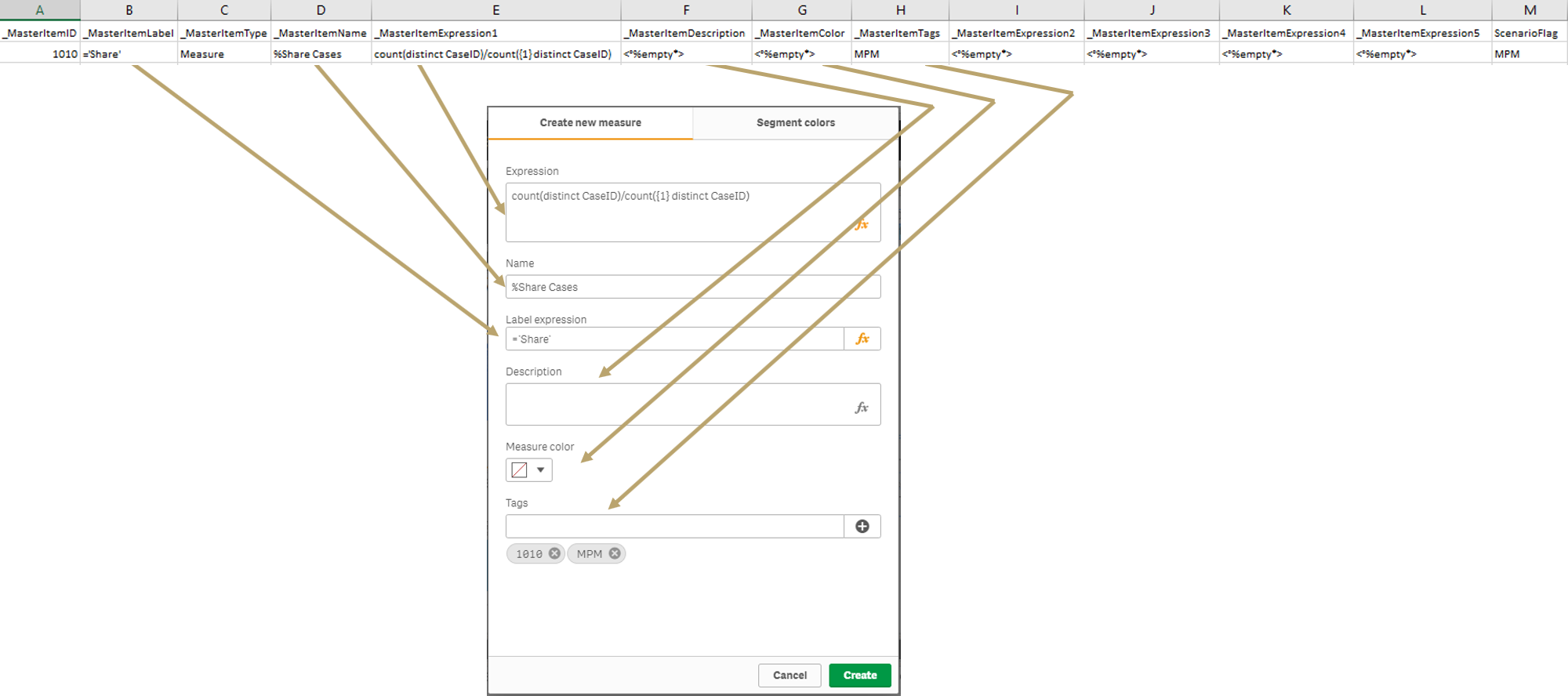
Führen Sie die folgenden Schritte aus, wenn Sie neue Master Measures oder Master Dimensionen hinzufügen möchten:
1.Definieren Sie eine neue _MasterItemID und füllen Sie die Werte in jeder Spalte. Folgen Sie dazu der Logik, die in den anderen Master-Items verwendet wird, wie im folgenden Beispiel. Es ist ziemlich intuitiv.
2.Sie müssen die _MasterItemID, den _MasterItemType, den _MasterItemName, den _MasterItemExpression1 und das ScenarioFlag definieren. Die anderen Felder können leer gelassen werden.
3.Kontrollieren Sie, dass die Tabelle MasterItems (Zeile 67-71) aus ihrer Quelle geladen werden kann. Möglicherweise müssen Sie die Datenverbindung, aus der sie gelesen wird, anpassen.
4.Wenn Sie alle neuen Master Dimensionen und Master Measures definiert und hinzugefügt haben, können Sie die Daten laden. Klicken Sie dazu auf die Schaltfläche Load data in der oberen rechten Ecke.
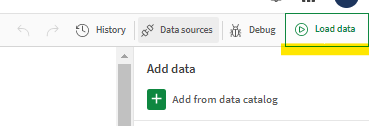
MasterItems Respository-Datei sieht wie folgt aus (Vorschau):
_Master- ItemID |
_MasterItem- Label |
_MasterItem- Type |
_MasterItemName |
_MasterItemExpression1 |
_MasterItem-Description |
_MasterItem- Color |
_MasterItem-Tags |
_MasterItem-Expression2 |
_MasterItem- Expression3 |
_MasterItem- Expression4 |
_MasterItem- Expression5 |
Scenario- Flag |
SourceSystem |
FlagCustom |
_MasterItemSegmentColors |
_MasterItemSegmentLimits |
_MasterItemSegmentLimitType |
_MasterItemSegmentLimitGradient |
_MasterItemFormatType |
_MasterItemFormatPattern |
_MasterItemDecSeparator |
_MasterItemThouSeparator |
|---|---|---|---|---|---|---|---|---|---|---|---|---|---|---|---|---|---|---|---|---|---|---|
111000 |
only({<TextObject={Measure_Label_MasterItemID_111000}>}$(mvSelectedLanguage))&' $(mvCustomLeadTimeQualifier)' |
Measure |
# (finished) Cases with Subprocess |
num(count({<Subprocess={'$(mvCustomLeadTimeQualifier)'}>}SubprocessFinished),$(mvNumFormatWithoutDecimals),$(mvDecimalFormat),$(mvThousandSepFormat)) |
Measure_Label_MasterItemID_111000 |
<°%empty*> |
LeadTime; Main |
<°%empty*> |
<°%empty*> |
<°%empty*> |
<°%empty*> |
mpmX |
MEHRWERK ProcessMining |
<°%empty*> |
<°%empty*> |
<°%empty*> |
<°%empty*> |
<°%empty*> |
Measure expression |
<°%empty*> |
<°%empty*> |
<°%empty*> |
111010 |
only({<TextObject={Measure_Label_MasterItemID_111010}>}$(mvSelectedLanguage))&' $(mvTimeRangeCurrentTitleAddition)' |
Measure |
# Cases with Subprocess Current |
num(sum({$(mvCurrentPeriodSetExpression)*<Subprocess={'$(mvCustomLeadTimeQualifier)'}>}SubprocessFinished),$(mvNumFormatWithoutDecimals),$(mvDecimalFormat),$(mvThousandSepFormat)) |
Measure_Label_MasterItemID_111010 |
<°%empty*> |
LeadTime; Current |
<°%empty*> |
<°%empty*> |
<°%empty*> |
<°%empty*> |
mpmX |
MEHRWERK ProcessMining |
<°%empty*> |
<°%empty*> |
<°%empty*> |
<°%empty*> |
<°%empty*> |
Measure expression |
<°%empty*> |
<°%empty*> |
<°%empty*> |
111020 |
only({<TextObject={Measure_Label_MasterItemID_111020}>}$(mvSelectedLanguage))&' $(mvTimeRangePreviousTitleAddition)' |
Measure |
# Cases with Subprocess Previous |
num(sum({$(mvPreviousPeriodSetExpression)*<Subprocess={'$(mvCustomLeadTimeQualifier)'}>}SubprocessFinished),$(mvNumFormatWithoutDecimals),$(mvDecimalFormat),$(mvThousandSepFormat)) |
<Measure_Label_MasterItemID_111020 |
<°%empty*> |
LeadTime; Previous |
<°%empty*> |
<°%empty*> |
<°%empty*> |
<°%empty*> |
mpmX |
MEHRWERK ProcessMining |
<°%empty*> |
<°%empty*> |
<°%empty*> |
<°%empty*> |
<°%empty*> |
Measure expression |
<°%empty*> |
<°%empty*> |
<°%empty*> |
Verfahren für die Erfassung von MasterItems:
Damit die MasterItems im Frontend leicht zu finden sind, sollten sie einheitlich gepflegt werden. Das mpmX-Konzept besteht darin, keine Leerzeichen in der Formel zu verwenden, wenn dies nicht notwendig ist, und alles in der Formel klein zu schreiben, wo dies möglich ist. Verwenden Sie in den Diagrammen nur MasterItems, denn wenn die Formeln nicht exakt gleich geschrieben sind, kann die Berechnungsmaschine sie als neue Formel interpretieren und verbraucht mehr RAM. Zum Beispiel werden Summe(Umsatz) und SUMME(UMSATZ) zweimal berechnet und im Cache gespeichert, da der Cache sich Berechnungen in Abhängigkeit von der Groß- und Kleinschreibung merkt.
Um Master-Items leicht finden zu können, haben wir das hier beschriebene Konzept verfolgt:
•Das Benennungskonzept für Kennzahlen besteht aus verschiedenen Komponenten in der folgenden Reihenfolge:
oFügen Sie das ppi-Präfix mit # oder % mit Leerzeichen hinzu, falls erforderlich (z. B. # Cases oder % Events)
oErforderlichenfalls hinzufügen (ressource)
oFügen Sie den Inhalt des ppi als primären Namen hinzu (z. B. subprocess lead time)
oFügen Sie ggf. den State der ppi hinzu
oFügen Sie den Zeitraum "Previous" oder "Current" der ppi hinzu, aber nur für den Periodenvergleich (z. B. # Cases Previous oder % Events Current)
oFügen Sie ggf. AVG/Median am Ende der Zeichenfolge hinzu (z. B. LeadTime Previous (AVG/Median))
oVerwenden Sie Main für Hauptmetriken wie die PPI-Objekte pro Dashboard, LeadTime, #Cases, #Variants, #Events, #Activities. Verwenden Sie Auxiliary für sekundäre Metriken, d.h. alle Metriken, die über die Hauptmetriken in Diagrammen und Tabellen hinausgehen.
oRessource verwenden, wenn Dim oder Kennzahlen das Ressourcenprotokoll abbilden
oRCA verwenden, wenn Dim oder Kennzahl in der RootCauseAnalysis-Tabelle verwendet wird
oVerwenden Sie StateX, wenn das Dim oder die Kennzahl mit einem State arbeitet. Bitte ersetzen Sie das "X" durch den entsprechenden State (dies gilt nicht für Periodenvergleichskennzahlen)
oGeben Sie den Namen des Blattes (sheet) an
oClass hinzufügen, wenn eine Dimension als Class dargestellt wird
oDatum hinzufügen, wenn eine Dimension einen Zeitbezug hat (z. B. Year(CaseStartDate), MonthYear(EvenStartDate), usw.).
oLeadTime für alle Kennzahlen, die eine LeadTime sind (unabhängig vom LeadTime Blatt), für eine technische Zuordnung neben der Blatt-Zuordnung hinzufügen
Details
Die Tabelle MasterItems besteht aus 21 Spalten:
spalte Name |
Erläuterung |
|---|---|
_MasterItemID |
Eine eindeutige ID für das Master-Item, die verwendet wird, um die Master-Items zwischen Frontend und Backend zu verbinden, um Aktualisierungen durchzuführen und um die Eigenschaften eines Master-Items zu ändern. MasterItems werden nur über die ID aktualisiert. Das heißt, wenn Sie den Namen des MasterItems ändern, wird er durch die entsprechende ID geändert. Wenn Sie die MasterItem-ID ändern, erstellen Sie ein neues MasterItem mit demselben Namen. Die IDs beginnen bei 0001. Weitere Erklärungen finden Sie unter hier. |
_MasterItemLabel |
Der Label-Ausdruck im Multilanguage-Format, der von der mpmX Template App Multilanguage verwendet wird, um auf der Diagrammachse angezeigt zu werden, wenn das Master-Item verwendet wird (Qlik Sense® September 2017 oder später). Um die Funktionalität der Multilanguage-Unterstützung zu gewährleisten, geben Sie in dieser Spalte den folgenden Wert an: only({<TextObject = {TextObject}>} $(mvSelectedLanguage)) Bitte ändern Sie nicht die Variablennamen zwischen den Klammern "$()". Sie müssen nur den {TextObject}-Wert ändern. Weitere Erklärungen finden Sie unter Übersetzen der Template App in eine benutzerdefinierte Sprache.
Wenn es sich bei der App um eine übersetzte einsprachige Version handelt, enthält diese Spalte die entsprechende Übersetzung. |
_MasterItemType |
Entweder der Wert "Measure" (für Zahlen, die zur Berechnung verwendet werden) oder der Wert "Dimension" (für Kategorien). |
_MasterItemName |
Der Name des Master-Items, der im Master-Item-Panel angezeigt wird. |
_MasterItemDescription |
Der Inhalt dieses Beschreibungsfeldes wird angezeigt, wenn ein Master-Item erstellt wird. |
_MasterItemColor |
Der HEX-Code zur Definition der Farbe der Master-Items, der das Format "#000000" haben muss. Wenn Sie keine Farbe definieren wollen, fügen Sie "<°%empty*>" ein. |
_MasterItemTags |
Eine Liste von Begriffen, die zur Kennzeichnung des Master-Items verwendet werden. Tags sollten mit einem Semikolon (;) als Trennzeichen aufgeführt werden. Weitere Informationen finden Sie im Abschnitt über Tags in diesem Thema. Bitte löschen Sie das Tag ScriptMasterItem nicht, um die Tags von denen zu unterscheiden, die Sie im Frontend erstellen. |
_MasterItemExpression1 |
Der Feldname oder Ausdruck für das Measure oder die Dimension, die von der mpmX Template App Multilanguage verwendet werden. Hier können Sie Master Dimensionen setzen, z.B. durch Eingabe von CaseDimension1 oder Berechnungen für die Measure durchführen, z.B. durch Einfügen von sum(CaseValue1). Diese Einträge müssen mit der num-Funktion oder der date-Funktion formatiert werden, damit sie ihr Format an die gewählte Sprache anpassen. Siehe Übersetzen der Vorlagen-App in eine benutzerdefinierte Sprache, um die richtigen Formate zu erhalten.
Wenn die App eine übersetzte einsprachige Version ist, enthält diese Spalte die entsprechende übersetzte Formel. |
_MasterItemExpression2(2...n) |
Zusätzliche Felder, die für eine Drill-down-Dimension erforderlich sind, sollten als zusätzliche Spalten mit einer fortlaufenden Nummer im Feldtitel hinzugefügt werden. |
ScenarioFlag |
Unterscheiden Sie, ob es sich um allgemeine Kennzahlen handelt, die für jedes EventLog gelten, oder um spezifische betriebliche Inhalte. |
SourceSystem |
Zeigt an, aus welchem System oder welcher Anwendung die Kennzahl/Dimension stammt. |
FlagCustom |
Dieses Feld ist frei definierbar. Es kann nützlich sein, um anzugeben, wann eine Metrik überprüft wurde. |
_MasterItemSegmentColors |
Farben des Segments des MasterItems. |
_MasterItemSegmentLimits |
Abstufungen, wenn sich die Farben ändern. |
_MasterItemSegmentLimitType |
Entscheiden Sie, ob die Abstufung in % oder absolut angegeben wird. |
_MasterItemSegmentLimitGradient |
Entscheiden Sie, ob ein Farbübergang enthalten sein soll (Werte sind true / false). |
_MasterItemFormatType |
Sie können festlegen, wie die Kennzahl angezeigt werden soll (z. B. Zahl / Geld / Benutzerdefiniert / Maßeinheit / Dauer). |
_MasterItemFormatPattern |
Angabe des Zahlenformats (z. B.: für Dauer d hh:mm:ss und für Geld z. B. #,##€). |
_MasterItemDecSeperator |
Legen Sie fest, wie das Dezimalzeichen angezeigt werden soll. |
_MasterItemThouSeperator |
Entscheiden Sie, wie das Tausenderzeichen angezeigt werden soll. |
_MasterItemDescription |
Geben Sie eine Beschreibung für das MasterItem an. |
